Le traduzioni sono generate tramite traduzione automatica. In caso di conflitto tra il contenuto di una traduzione e la versione originale in Inglese, quest'ultima prevarrà.
Monitoraggio dello stato migliorato con la console di gestione dell'ambiente
Quando abiliti la reportistica avanzata sullo stato di salute in AWS Elastic Beanstalk, puoi monitorare lo stato dell'ambiente nella console di gestione dell'ambiente.
Panoramica dell'ambiente
Nella panoramica dell'ambiente è visualizzato lo stato di integrità dell'ambiente e sono elencati gli eventi che forniscono informazioni sulle modifiche recenti di questo stato.
Per visualizzare la panoramica dell'ambiente
Apri la console Elastic Beanstalk
e, nell'elenco Regioni, seleziona la tua. Regione AWS -
Nel pannello di navigazione selezionare Environments (Ambienti), quindi selezionare il nome dell'ambiente dall'elenco.
Per informazioni dettagliate sullo stato dell'ambiente corrente, aprire la pagina Health (Stato) scegliendo Causes (Cause). In alternativa, nel riquadro di navigazione, selezionare Health (Integrità).
Pagina dello stato dell'ambiente
La pagina Health mostra lo stato di salute, i parametri e le cause per l'ambiente e per ogni EC2 istanza Amazon nell'ambiente.
Nota
Elastic Beanstalk permette di visualizzare la pagina Health (Stato) solo se hai abilitato il monitoraggio dello stato avanzato per l'ambiente.
L'immagine seguente mostra la pagina Health (Stato) per un ambiente Linux.

L'immagine seguente mostra la pagina Health (Stato) per un ambiente Windows. Nota che i parametri della CPU sono diversi da quelli in un ambiente Linux.

Nella parte superiore della pagina è possibile visualizzare il numero totale di istanze di ambiente, nonché il numero di istanze per stato. Per visualizzare solo le istanze che hanno uno stato specifico, scegliere Filter By (Filtra per), quindi scegliere uno stato.
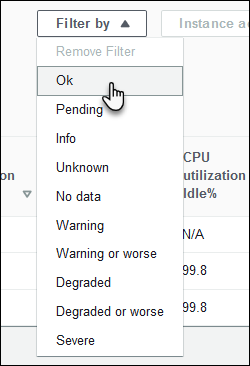
Per riavviare o terminare un'istanza danneggiata, seleziona Instance Actions (Operazioni istanza), quindi Reboot (Riavvia) o Terminate (Termina).
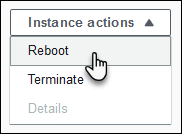
Elastic Beanstalk aggiorna la pagina Health (Stato) ogni 10 secondi. Segnala informazioni sull'ambiente e l'integrità delle istanze.
Per ogni EC2 istanza Amazon nell'ambiente, la pagina mostra l'ID e lo stato dell'istanza, il periodo di tempo trascorso dal lancio dell'istanza, l'ID della distribuzione più recente eseguita sull'istanza, le risposte e la latenza delle richieste servite dall'istanza e le informazioni sul carico e sull'utilizzo della CPU. La riga Overall (Generale) visualizza le informazioni di risposta media e latenza per l'intero ambiente.
La pagina mostra molti dettagli in una tabella molto ampia. Per nascondere alcune colonne, scegliere
 (Preferences (Preferenze)). Selezionare o cancellare i nomi delle colonne, quindi scegliere Confirm (Conferma).
(Preferences (Preferenze)). Selezionare o cancellare i nomi delle colonne, quindi scegliere Confirm (Conferma).
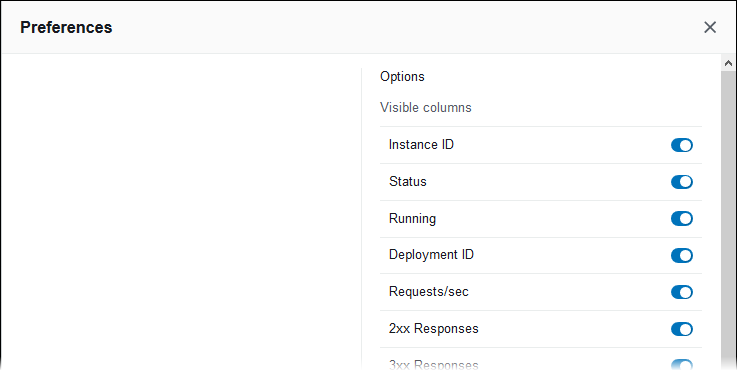
Scegliere l'Instance ID (ID istanza) di qualsiasi istanza per visualizzare ulteriori informazioni sull'istanza, inclusi la zona di disponibilità e il tipo di istanza.
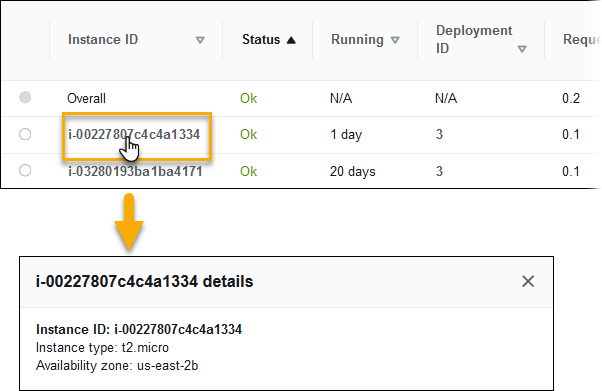
Scegliere Deployment ID (ID distribuzione) di qualsiasi istanza per visualizzare le informazioni sull'ultima distribuzione nell'istanza.
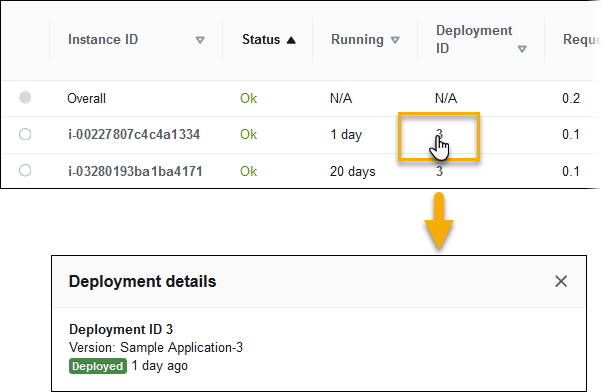
Le informazioni sulla distribuzione includono:
-
ID distribuzione: identificatore univoco per la distribuzione. IDs La distribuzione inizia da 1 e aumenta di uno ogni volta che si distribuisce una nuova versione dell'applicazione o si modificano le impostazioni di configurazione che influiscono sul software o sul sistema operativo in esecuzione sulle istanze dell'ambiente.
-
Versione: etichetta della versione del codice sorgente dell'applicazione utilizzato nella distribuzione.
-
Stato: stato della distribuzione, che può essere
In Progress,DeployedoFailed. -
Ora: per le distribuzioni in corso, l'ora in cui la distribuzione è iniziata. Per le distribuzioni completate, l'ora in cui la distribuzione è terminata.
Se abiliti l'integrazione X-Ray nel tuo ambiente e strumentalizzi la tua applicazione con l' AWS X-Ray SDK, la pagina Health aggiunge i link alla AWS X-Ray console nella riga panoramica.

Scegli un link per visualizzare le tracce relative alla statistica evidenziata nella console. AWS X-Ray
Pagina di monitoraggio
La pagina Monitoraggio mostra statistiche riassuntive e grafici per le CloudWatch metriche Amazon personalizzate generate dal sistema di reporting sanitario avanzato. Per istruzioni sull'aggiunta di grafici e statistiche a questa pagina, consulta Monitoraggio dello stato dell'ambiente nella console AWS di gestione.